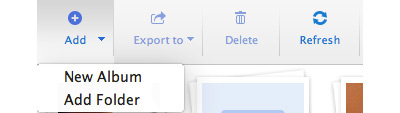Wenn Sie ein paar tolle Fotos mit Ihrer Canon oder Nikon aufgenommen haben, verspricht das Retina Display vom iPad das beste Vorschauerlebnis Ihrer Bilder. Sie müssen nur noch die Bilder von Ihrem Computer auf Ihr iPad übertragen. Dazu nutzen Sie am besten Tipard iPhone Transfer Ultimate, ein mächtiges Tool, welches Ihnen dabei hilft, Fotos von Ihrem Computer auf Ihr iPad zu übertragen.
Teil 1: Die Vorteile daran die Fotos vom Computer auf das iPad zu kopieren
1. Das iPad besitzt keinen SD Kartenschlitz für Canon oder Nikon. Sie können keine Fotos von der Kamera direkt auf das iPad hinzufügen, aber Sie können die Fotos vom Computer auf das iPad in Originalqualität übertragen.
2. Des Weiteren können Sie die Bilder bearbeiten, bevor Sie diese auf Ihr iPad vom PC oder Mac laden. PhotoShop und weitere Programme helfen Ihnen Ihre Originalaufnahmen noch sehenswerter zu gestalten.
3. Manche Bilder werden in Formaten, die nicht erkannt werden gespeichert. Sie müssen die Formate in kompatible Formate umwandeln, damit Sie die Bilder auf Ihrem iPad downloaden können.
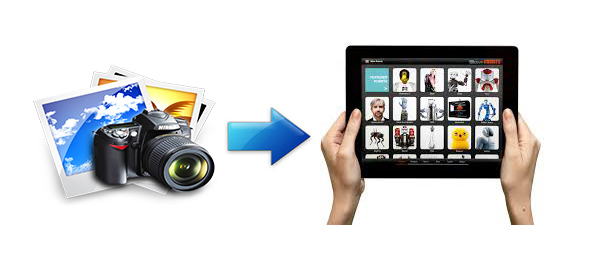
Teil 2: Synchronisieren Sie Fotos von Ihrem Computer auf Ihr iPad
Es könnte möglicherweise kompliziert werden die Fotos von Ihrem Computer mit iTunes auf Ihr iPad zu synchronisieren. Außerdem braucht iTunes möglicherweise lange für die Übertragung der Fotos vom Computer auf Ihr iPad. Die beste Methode für das Hochladen von Fotos vom Computer auf Ihr iPad oder die Synchronisierung des iPads auf den Computer ist Tipard iPhone Transfer Ultimate. Testen Sie es und laden Sie die kostenlose Testversion herunter!
Teil 3: Wie übertrage ich Fotos vom Computer auf mein iPad mithilfe von Tipard iPhone Transfer Ultimate
Sie können nicht nur Fotos, sondern auch Filme vom Computer auf Ihr iPad übertragen, um für ein großartiges Filmerlebnis zu sorgen. Tipard iPhone Transfer Ultimate sollte immer Ihre erste Wahl für die Synchronisierung von Dateien zwischen iPad und Computer sein.
Schritt 1Verbinden Sie Ihr Handy via USB mit dem Computer
Laden Sie die aktuellste Version von Tipard iPhone Transfer Ultimate herunter und installieren Sie diese. Verbinden Sie Ihr iPad mit dem geöffneten Programm.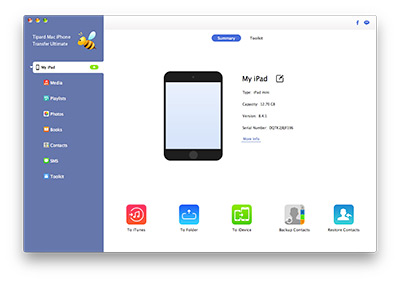
Schritt 2Fügen Sie Fotos vom iPad auf Ihren Computer hinzu
Wenn Sie Ihr iPad mit dem Computer verbunden haben, wählen Sie die „Fotos“-Option und suchen Sie das Album auf dem Computer von dem Sie die Bilder auf Ihr iPad synchronisieren möchten.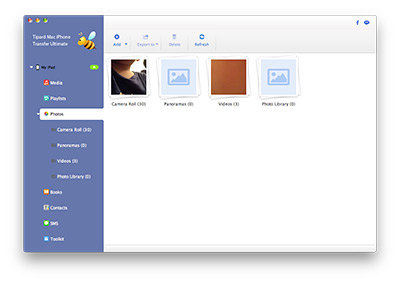
Schritt 3Fotos in den iPad PhotoStream hochladen
Klicken Sie den „Hinzufügen“-Button und übertragen Sie Ihre Bilder auf dem Computer in einem Album oder Ordner. Jetzt können Sie die Bilder mühelos von Windows oder Mac auf Ihr iPad hochladen.